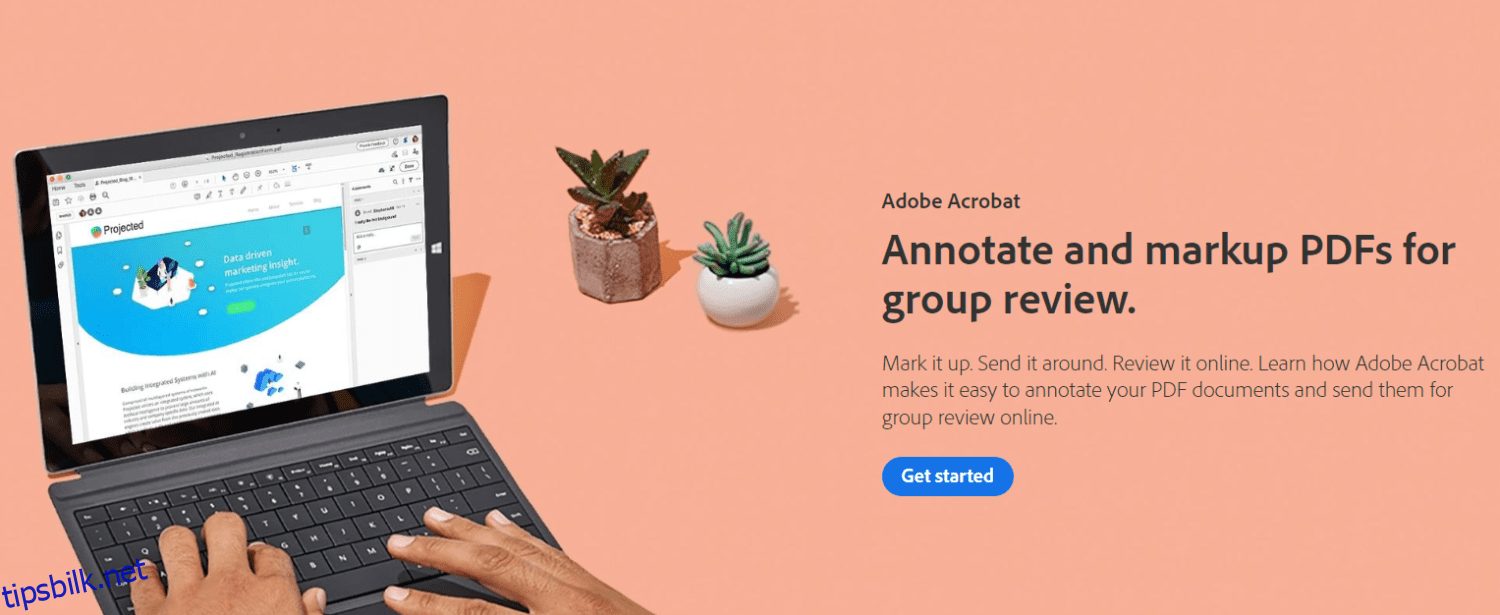Transformer måten du endrer PDF-dokumentene på med PDF-merknadsverktøy.
PDF-kommentaren tilbyr et bredt sett med objekter som brukes til å gi avklaring til innhold. Hensikten til PDF-annotatører spenner fra å merke sideinnhold til å legge til innsiktsfulle funksjoner som skjemaer.
Du kan legge til forslag i kommentarskjemaet, for eksempel – klistrelapper. Merknad refererer til å gi kontekstuell tilbakemelding i PDF-dokumentet. Du kan legge igjen kommentarer hvor som helst i dokumentet.
PDF-anmerkning
Lagkameratene dine kan se kommentarer/tilbakemeldinger i sanntid. Dette vil redusere tiden for å sende e-poster for korrekturlesing.
Annotering gir mange flere fordeler. La oss dykke inn.
Innholdsfortegnelse
Fordeler med PDF-kommentarer
Merknadsverktøy fungerer som assistenter vi alle trenger, og hjelper brukere som inkluderer: –
- Gjør dokumenthåndtering raskere og mer effektiv.
- Reduserer tilbakemeldingssløyfen ettersom den eliminerer endeløse e-postutvekslinger fra korrekturprosessen.
- Effektiviserer kommunikasjonen mellom eksterne team.
- Forenkler kommunikasjonen
- Gjør det mulig å visualisere informasjon
- Forenkler asynkron kommunikasjon
- Holder tilbakemeldinger på ett sted.
Typer merknader
Tekst
Denne typen merknader brukes til å varsle brukeren om å gjøre noen endringer eller modifikasjoner. For eksempel – Gjennomstrekingskommentar brukes for å fjerne eller ignorere den merkede teksten. Bortsett fra å kommentere, kan du også legge til tekst i dokumentet.
Former
Formanmerkninger brukes til å lage tegninger på pdf-filen for å trekke oppmerksomhet til enkelte seksjoner. Former kan legges til hvor som helst på siden og tilbyr ulike funksjoner. Forgrunnsvinduer gjør det mulig å gi tilleggsinformasjon. Det er forskjellige unike former som vises på bokser som kan fylles med tekst. Noen tekstseksjoner kan utheves i en bestemt farge for å fange oppmerksomhet.
Lyder og videoer
Denne gruppen tilbyr funksjonalitet for å bygge inn videoer og/eller lyder i en pdf-fil. De brukes svært sjelden til å kommentere et dokument.
Vannmerker
De brukes til å sikre at innholdet ditt ikke blir kopiert og også sikre at den siste redigeringen ikke blir overskrevet. Det sikrer ektheten til pdf-filen.
Lenker
Disse lar oss legge til hyperkoblinger til bestemte deler i pdf-filen. En student kan for eksempel legge til en lenke til en nettside for videre lesing i en pdf-lærebok.
Hvorfor trenger du PDF-kommentarer?
Merknader er nyttige i mange situasjoner. Nedenfor er noen brukstilfeller.
Korrekturlesing
Når du skriver et utkast, enten det er en kontrakt, en roman eller et dokument, må du kanskje endre, diskutere eller fjerne deler helt. I stedet for å redigere hovedinnholdet, kan brukere legge til merknader. På denne måten kan andre markere hvilket innhold som må endres og gi detaljer i popup-vinduene.
Forbedret lesbarhet
Du kan dra nytte av merknader for å gjøre lesingen enklere. Det er mange måter slike oppgaver kan utføres på. En understreking med en pop-up gir brukeren tilleggsinformasjon. Lenker kan brukes til å hoppe til de forskjellige delene av dokumentet der to deler refererer til hverandre. Imidlertid kan piler med popup-vinduer legges over bilder eller diagrammer for å gi detaljer om forskjellige seksjoner.
Holde notater
Når du har komplekse dokumenter, for eksempel tekniske spesifikasjoner, er merknader utrolig nyttige for leseren. For eksempel kan leseren legge igjen notater til seg selv i PDF-en om alle rariteter de har avdekket. Merknader kan også legges til for å spore hvor du har brukt deler av tekniske spesifikasjoner. Å kommentere et dokument på denne måten gir en veiledning som vil være nyttig for alle brukere.
Nedenfor vil du se noen av de beste merknadsverktøyene du kan bruke mens du ser gjennom en PDF-fil.
Adobe Acrobat
Adobe Acrobat forenkler hele prosessen med brukervennlige kommentar- og markeringsverktøy og ett sted å administrere alt på en gang. Du kan enkelt kommentere PDF-er uten e-postvedlegg eller filversjoner.
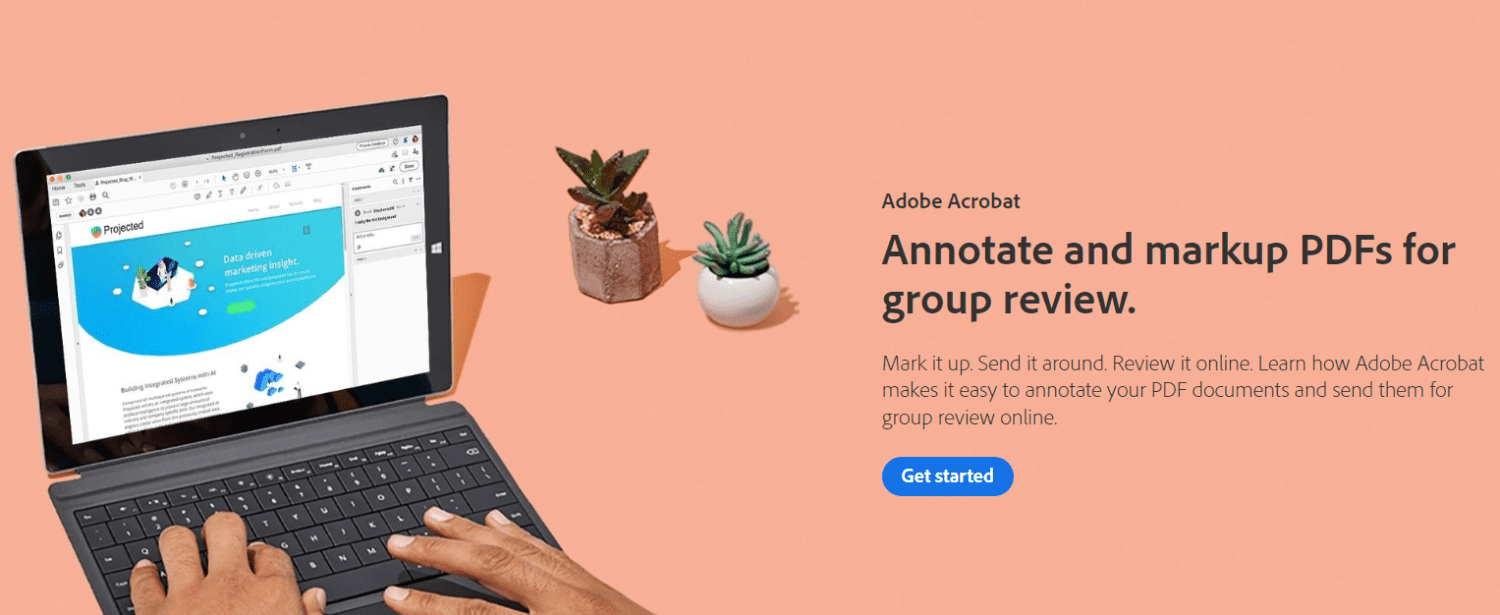
Dette merknadsverktøyet tilbyr forskjellige funksjoner som du enkelt kan bruke. Den tilbyr:
- Kommenter filer ved å bruke Acrobat PDF-verktøy. Legg til tekstbokser, sett inn klistrelapper, formater tekst eller frihåndstegninger med blyantverktøy. Acrobat PDF tilbyr også highlighters, gjennomstrekninger, understreker og mye mer.
- Du kan bruke ikonet for deling med andre på skrivebordet, mobilen eller online for å samle inn og kombinere kommentarer fra flere anmeldere i en delt PDF som er vert i skyen.
- Brukere trenger ikke å være teknisk kunnskapsrike eller trenger noen ferdigheter for å kommentere i PDF. Med Adobe Acrobat-annoteringsverktøyet kan du enkelt kommentere fra hvilken som helst enhet. Hver bruker kan enkelt engasjere seg og kan legge til kommentarer uten problemer.
- Forenkle gjennomgangsprosessen ved å innhente og håndtere alle tilbakemeldingene dine på ett sted. Flere anmeldere kan sortere kommentarer med @. Du trenger ikke å bekymre deg for forskjellige e-postvedlegg.
- Du vil få varsler i sanntid når anmeldere åpner filer eller legger til kommentarer. Du kan også administrere prosjektet ditt for å sende påminnelser, oppdatere frister, svare på spørsmål eller lukke arbeidsflyter. Alt fra hjemmevisningen til Adobe Acrobat.
Wondershare PDFelement
Wondershare PDFelement er designet for alle typer PDF-funksjoner. Bortsett fra PDF-kommentarer, tilbyr den mange grunnleggende til avanserte PDF-verktøy.
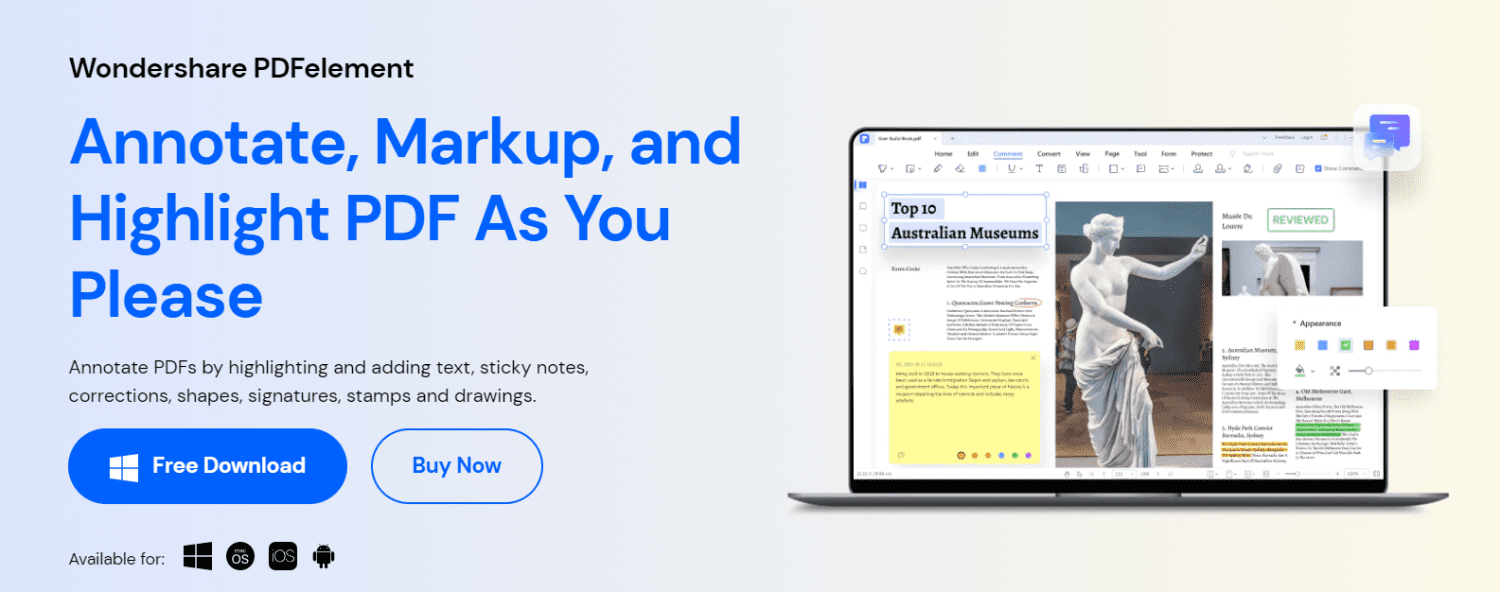
Wondershare PDFelement har mye mer å tilby.
- Du får alle merknadsfunksjonene fra et PDF-verktøy. Det inkluderer kommentarer, vedlegg, notater, signaturer, tegninger, tekstmarkeringer og rettelser.
- Det er en alt-i-ett PDF-editor. I tillegg til merknader er det mange andre PDF-funksjoner, inkludert redigering av lenker og å legge til vannmerker, bilder, tekster, OCR og bates-nummerering.
- Wondershare PDFelement tilbyr en gratis prøveversjon med tonnevis av funksjoner. Den tilbyr også en rekke rimelige premiumpakker fra $79,99.
- Denne programvaren er kompatibel med alle typer operativsystemer som – Windows, Linux, Mac, iOS og Android.
- Det tilbyr et godt organisert brukergrensesnitt som er iøynefallende.
Pastell
Pastel er et skybasert SaaS-verktøy designet for å hjelpe til med å sende inn og samle tilbakemeldinger. Å gi tilbakemelding er like enkelt som å legge igjen en lapp på et møtebrett eller miljøoverflate.
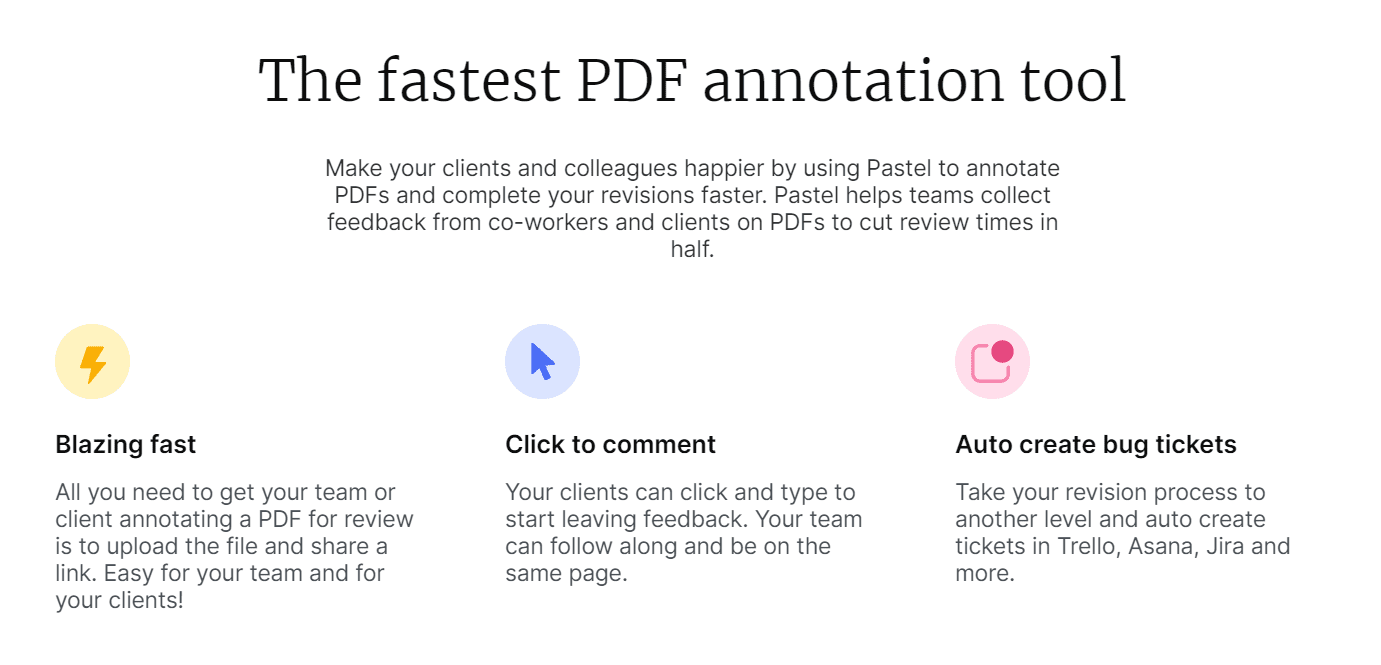
Pastel tilbyr et ubegrenset antall samarbeidspartnere uten noen form for pålogging eller programvareinstallasjon. Dette produktet fungerer ved å bruke «lerreter», der PDF-filen som vurderes er lastet opp og tilgjengelig via vanlige nettlenker til alle samarbeidspartnere.
La oss se nærmere på hva Pastel tilbyr. Inndeling av funksjoner for pastellkommentarverktøy:-
- Pastel er et nettbasert abonnementsbasert verktøy designet for å støtte samarbeidsgjennomgang av live-nettsteder, og inviterer team av designere og utviklere til å legge igjen kommentarer.
- Pastels konsept dreier seg om å legge igjen lapp-kommentarer som støtter sentraliserte tilbakemeldingsøkter på en måte som reduserer avhengigheten av koordinerte møter eller e-postkjeder.
- Alle innlagte tilbakemeldinger samles og håndteres i ett enkelt miljø i sanntid, komplett med skjermbilder og tagget med alle nettlesermetadata. Kommentarer eksporteres for ulike oppløsningsformål.
- Én enkelt månedlig pakke inkluderer ubegrenset lerret, eksport til Trello og ubegrenset antall samarbeidspartnere.
Kommenter
Annotate-verktøyet er designet for teamets behov for å øke samarbeidet og produktiviteten og også opprettholde sikkerheten og samsvar med dokumentene.
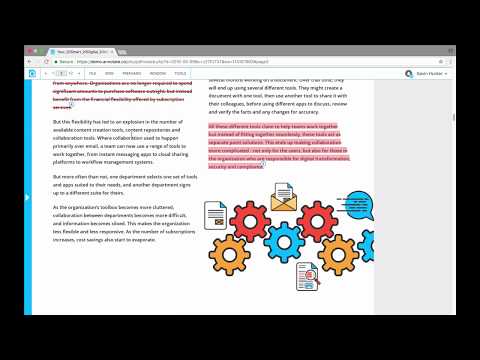
Dette verktøyet gir mye mer:
- Annotate tilbyr én enkelt plattform som støtter alle trinn i dokumentsamarbeidsprosessen. Den har alt du trenger, fra det første utkastet til den endelige sign-off og til og med en-til-en-grunnlaget for et større team.
- Ha en rask samtale eller organiser dokumentene dine i arbeidsområder og mapper, og inviter teamet ditt fra eller utenfor organisasjonen.
- Du vil få et live chat-alternativ for å bekrefte eller løse en endring i et dokument. Du kan løse eller endre dokumentene dine raskt og effektivt strømlinjeforme lagkameratene dine.
- Ved å bruke dokumentchat og arbeidsområdechat med lagkameratene dine kan du starte en diskusjon rundt et bestemt emne, gjennomgå dokumenter, og i tillegg kan du gjøre mye mer.
Ruttl
Ruttl PDF-annoteringsverktøy lar brukere legge til ekstra tekst, objekter, grafikk eller kommentarer til et PDF-dokument. Lagkamerater kan enkelt peke ut designelementet de snakker om i PDF-en.
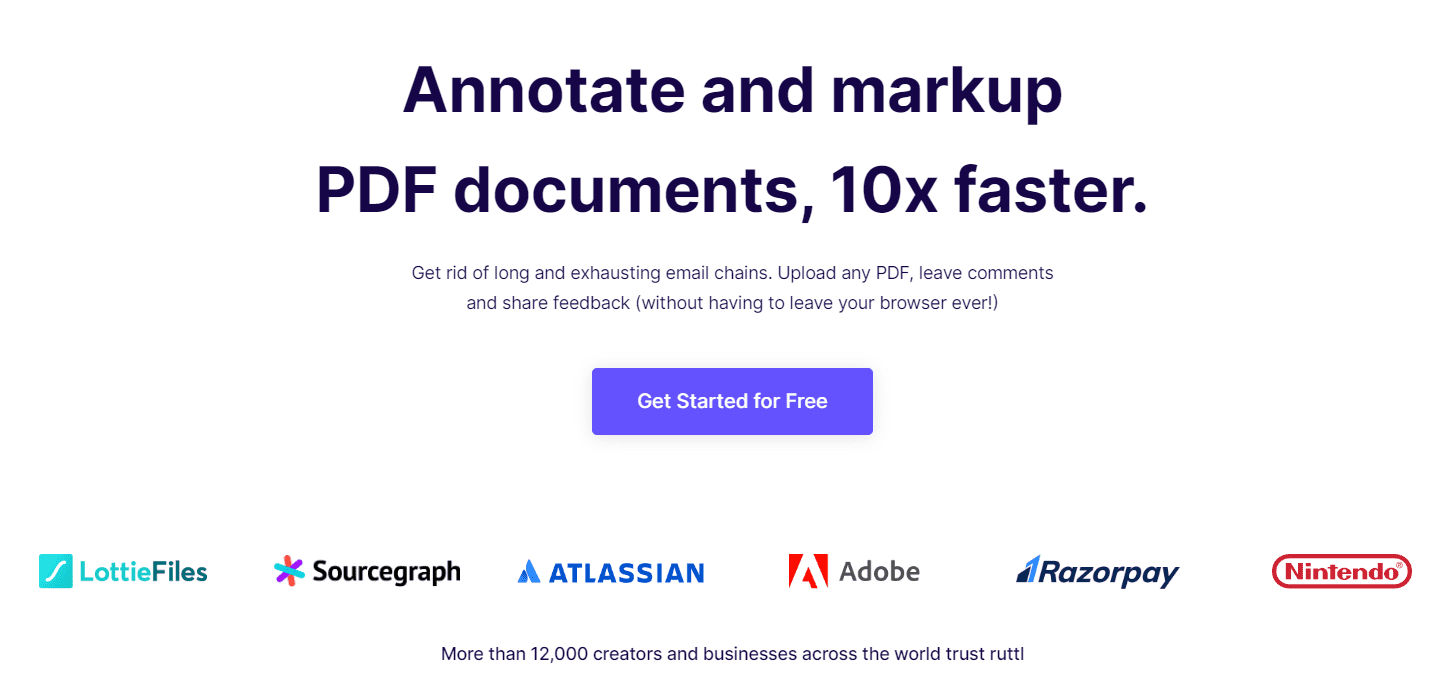
Ruttl-kommentarprogramvaren lar deg gjøre mye mer. Nedenfor er noen fordeler.
- I stedet for å dele lange e-poster og mesteparten av tiden, lar Ruttl PDF-kommentarverktøy legge igjen kommentarer, slik at leserne kan nå den nøyaktige plasseringen av endringen.
- Dette merknadsverktøyet holder styr på alle de mange versjonene dine og også den nyeste versjonen, slik at du kan fokusere på arbeidet ditt uten å måtte finne ut den siste redigeringen.
- Fordelene ovenfor bidrar direkte til å strømlinjeforme hele prosessen og hjelpe prosjektene dine med å starte raskere.
Lumin PDF-redigeringsprogram
Lumin PDF-verktøy er designet for å fullføre ditt behov. Den tilbyr et digitalt verktøy som vil endre arbeidsflyten din. Dessuten gir Lumin PDF liv til dokumentene dine med deres beste design som lar deg dele, samarbeide og redigere PDF-er i skyen.
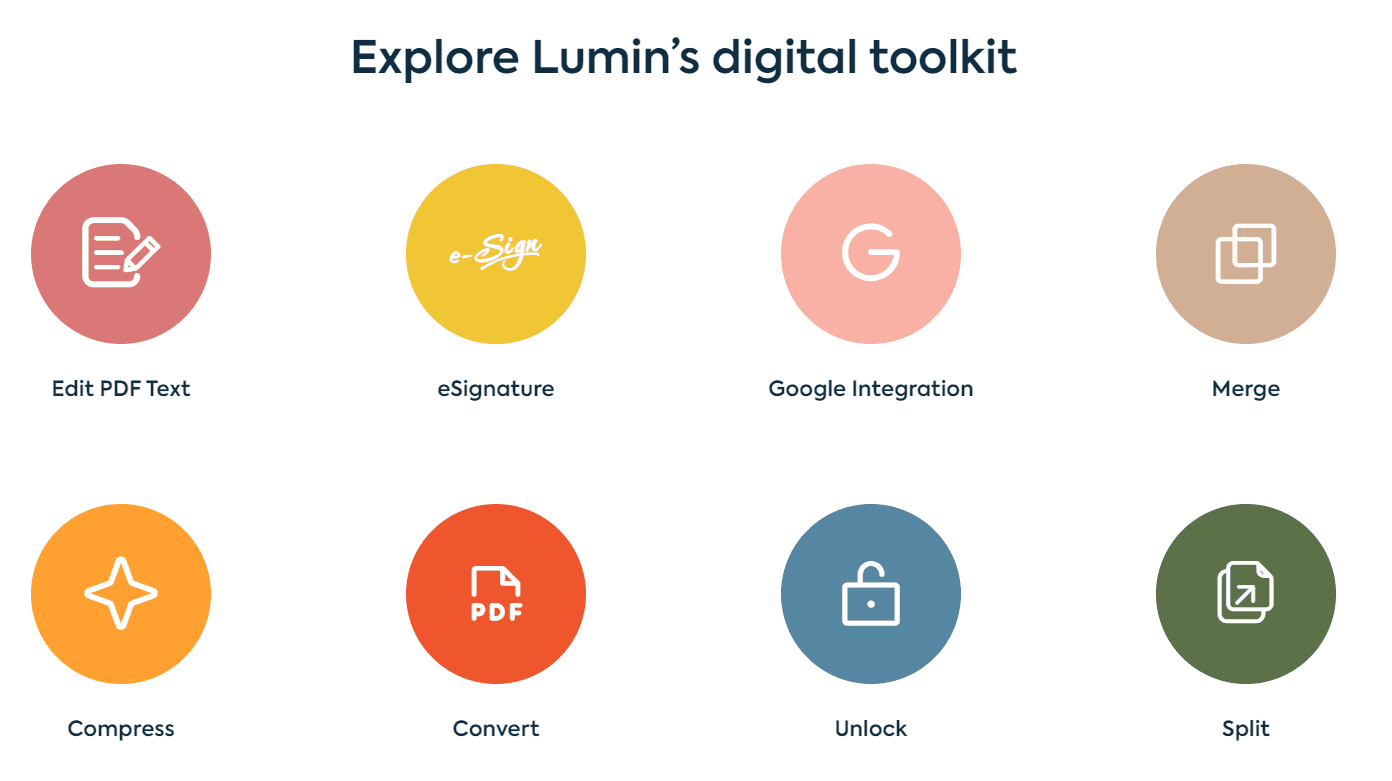
Denne PDF-editoren tilbyr mange funksjoner. La oss prøve å finne følgende: –
- Den tilbyr redigering av PDF-filer uten å konvertere dokumentet ditt.
- Du kan lage din unike signatur og spare tid ved å signere dokumentene dine.
- Det kan bygge utfyllbare skjemaer og gjør papirarbeid enkelt.
- Det hjelper med å kombinere flere dokumenter for å lage en enkelt PDF-fil med letthet.
- Du kan dele tilbakemeldinger, chatte i sanntid og handlingselementer.
- Legg til tekst og kommentarer
- Åpne PDF-dokumenter på nettleseren, mobilen eller hvilken som helst annen enhet.
- Gjør skannede tekstdokumenter lesbare og søkbare via OCR.
Konklusjon
Vi har diskutert fordelene med pdf-annotatorer og de beste verktøyene for å kommentere pdf-filer. Abobe Acrobat er et populært verktøy som de fleste brukere er kjent med, og det vil ikke være noen læringskurve her. Men hvis du trenger samarbeid i sanntid, kan du velge Annotate, da det lar deg laste opp pdf-filen og lage en delbar URL som flere personer kan jobbe med.
Lumin PDF, på den annen side, har tilleggsfunksjoner, som å konvertere andre filformater til pdf og slå sammen og dele opp pdf-filene dine, som du kan vurdere basert på dine krav.
Du kan se på disse verktøyene for å skrive på en pdf-fil hvis du ønsker å redigere hovedinnholdet i pdf-filen.